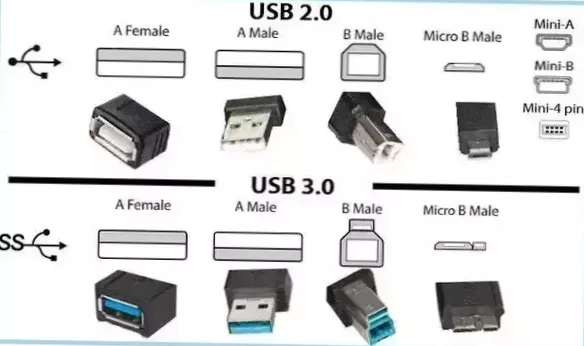Verifique se há rótulos em suas portas marcados como 1.0, 1.1, 2.0, 3.0 ou 3.1. O número da versão especifica a velocidade com que os dispositivos USB podem transferir arquivos. Uma porta USB com apenas o símbolo USB rotulado é normalmente um USB 2.0 porta. Se a porta USB tiver “SS” (ou “SuperSpeed”) em sua etiqueta, é um USB 3.0 porta.
 Naneedigital
Naneedigital